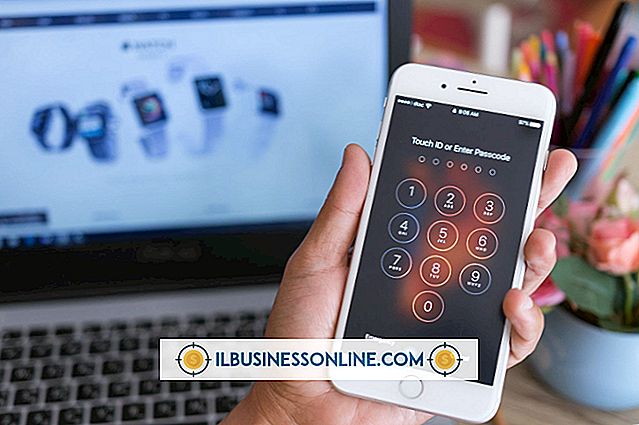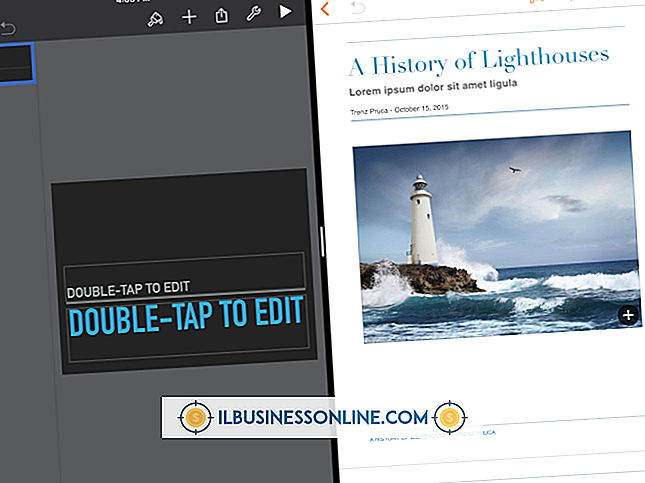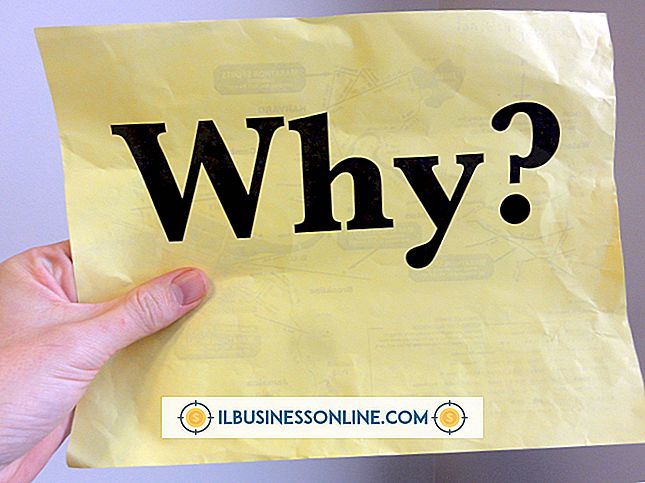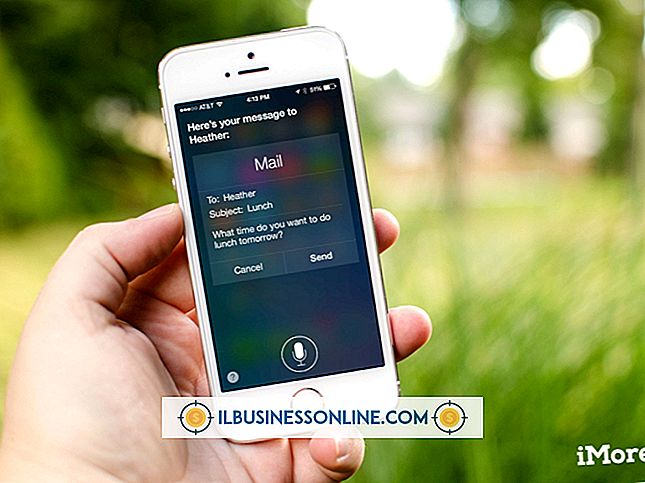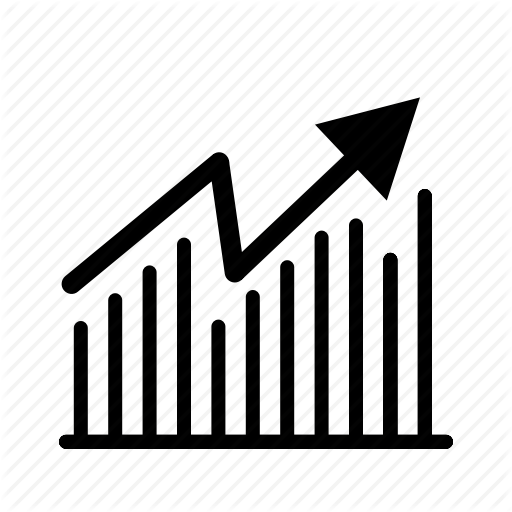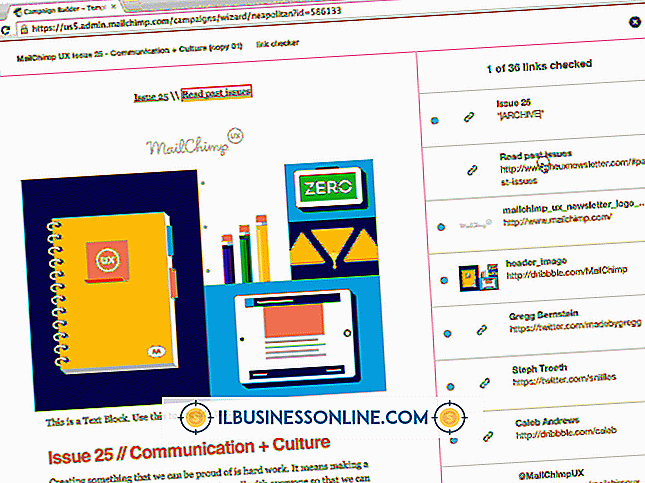Cách bỏ chặn BitDefender trên Google Chrome

Tiện ích mở rộng BitDefender TrafficLight cho Google Chrome sẽ tự động kiểm tra mọi trang web bạn truy cập và hiển thị cảnh báo giải thích rằng "TrafficLight đã chặn trang này" khi bạn cố truy cập trang web được cho là lưu trữ phần mềm độc hại hoặc một nỗ lực lừa đảo. Nếu TrafficLight ngăn bạn truy cập một trang mà bạn cho là an toàn, hãy xóa khối cho trang web đó hoặc tạm thời vô hiệu hóa các tính năng bảo vệ của TrafficLight. Bạn cũng có thể vô hiệu hóa hoàn toàn tiện ích mở rộng nếu bạn vẫn không thể truy cập trang web.
1.
Nhấp vào "Tôi hiểu các rủi ro, dù sao hãy đưa tôi đến đó" ở cuối màn hình cảnh báo "TrafficLight bị chặn trang này". Điều này vô hiệu hóa việc chặn cho trang web đó và cho phép bạn tiến hành. Nếu phương pháp này không tạo ra kết quả mong muốn, hãy tiếp tục.
2.
Nhấp vào tab TrafficLight ở đầu cửa sổ trình duyệt để hiển thị menu chính của chương trình, sau đó nhấp vào biểu tượng Power màu xanh ở bên phải của menu để tạm thời tắt TrafficLight. Menu thay đổi để hiển thị thông báo "Đã tắt bảo mật". Hoặc, nhấp vào nút "Cài đặt", rồi nhấp vào công tắc bên cạnh "Bộ lọc lừa đảo nâng cao", "Bộ lọc phần mềm độc hại", "Trình phân tích kết quả tìm kiếm" hoặc "Bộ lọc chống trộm" để vô hiệu hóa bảo vệ khỏi danh mục cụ thể của trang web độc hại.
3.
Nhấp vào biểu tượng hình cờ lê ở góc trên bên phải của cửa sổ, sau đó nhấp vào "Công cụ" và "Tiện ích mở rộng". Nhấp vào liên kết "Tắt" trong "TrafficLight" để tắt tiện ích mở rộng và loại bỏ tất cả sự bảo vệ. Với tiện ích mở rộng bị tắt, bạn có thể truy cập bất kỳ trang web nào và duyệt Web như bình thường. Quay lại màn hình này và nhấp vào liên kết "Bật" để bật lại TrafficLight.